6 façons de regarder des films/émissions de télévision iTunes à la télévision sans Apple TV
Si vous achetez un film ou une émission de télévision sur l'iTunes Store, vous pouvez le diffuser sur votre iPhone, iPad, iPod touch, Mac, PC ou Apple TV, à condition d'être connecté avec le même identifiant Apple. Cependant, que faire si vous voulez regarder le film/l'émission de télévision sur le plus grand écran de télévision avec votre famille, mais que vous n'avez pas d'Apple TV ? Ici, vous montre 6 façons de regarder des films/émissions de télévision iTunes à la télévision sans Apple TV .
1. Utiliser l'application Apple TV sur les téléviseurs pris en charge
2. Partager sur les téléviseurs compatibles AirPlay 2
3. Utiliser l'application Movies Anywhere sur les téléviseurs pris en charge
4. Regarder des films iTunes à la télévision via une clé USB ou un disque dur
5. Connectez votre ordinateur portable à la télévision
6. Connectez votre iPad/iPhone à la télévision
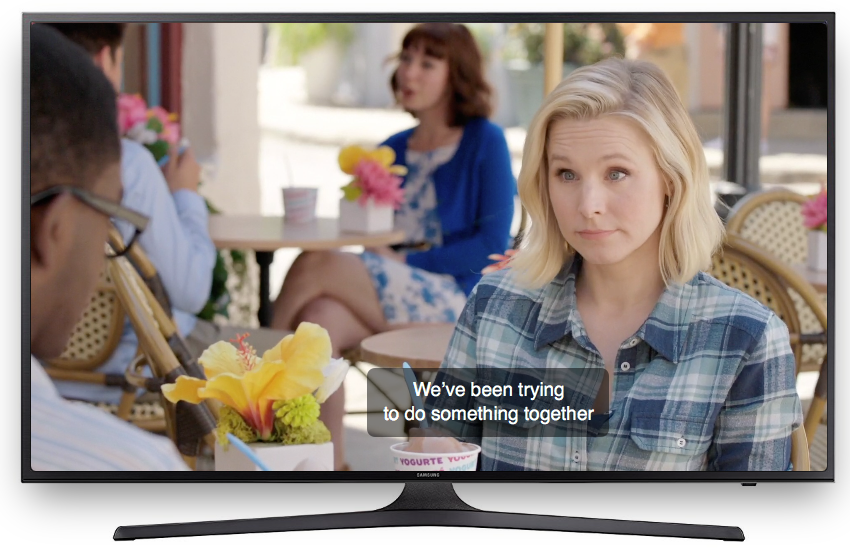
1. Utiliser l'application Apple TV sur les téléviseurs pris en charge
Ce dont vous avez besoin :
Téléviseurs compatibles Apple TV
L'application Apple TV est maintenant disponible sur certains téléviseurs Samsung, Roku, Amazon Fire TV et LG . Consultez cette page pour la liste complète. Ouvrez l'application, vous pouvez accéder à votre bibliothèque existante d'émissions et de films et trouver de nouveaux programmes à diffuser, à acheter ou à louer. Ici, nous prendrons les téléviseurs Samsung comme exemple.
-
Sur votre téléviseur, accédez à l'application Apple TV et sélectionnez-la.
-
Sélectionnez Paramètres > Comptes > Connexion > Se connecter sur l'appareil mobile .
-
Deux options de connexion apparaissent sur votre téléviseur. À l'aide de votre téléphone, naviguez vers activate.apple.com et entrez le code qui s'affiche sur votre téléviseur, ou scannez le code QR qui apparaît.
-
Suivez les instructions à l'écran pour terminer le processus de connexion.
Sélectionnez une catégorie pour parcourir le contenu disponible, sélectionnez Bibliothèque pour afficher le contenu que vous possédez déjà ou sélectionnez Rechercher si vous savez ce que vous recherchez. Faites défiler les titres disponibles et sélectionnez celui que vous souhaitez, puis sélectionnez Acheter ou Louer.
Téléviseurs Samsung compatibles avec l'Apple TV
- QLED 8K Q900R 2019 et Serif TV 2019
- 2019 QLED 4K Q90R, Q80R, Q70R, Q7DR, Q60R et Q6DR
- TV cadre 2019 et 2018 LS03R/LS03N
- TV 4K UHD 2019 RU8000, RU800D, RU740D, RU7300, RU730D, RU7100 et RU710D
- 2018 QLED 4K Q9FN, Q8FN, Q7CN, Q7FN, Q75FN, Q6FN et Q65FN
- 2018 4K UHD TV NU8500, NU8000, NU740D, NU7300, NU7200, NU7100, NU710D et NU6070
- 2018 Smart Full HDTV N5300
Remarque : Les téléviseurs 4K UHD 2018 NU6950, NU6900, NU6900B et NU6080 seront ajoutés plus tard cette année.
2. Partager sur les téléviseurs compatibles AirPlay 2
Ce dont vous avez besoin :
Téléviseurs compatibles AirPlay 2
Appareil iOS ou Mac
Appuyez simplement sur l'icône AirPlay sur votre appareil Apple et partagez des films de votre appareil iOS ou Mac sur votre téléviseur intelligent compatible AirPlay 2. Les principaux fabricants de téléviseurs intègrent AirPlay 2 directement dans leurs téléviseurs, vous pouvez donc maintenant partager ou refléter sans effort presque n'importe quoi, de votre appareil iOS ou Mac directement sur votre téléviseur intelligent compatible AirPlay 2. Consultez cette page pour la liste complète.
3. Utiliser l'application Movies Anywhere sur les téléviseurs pris en charge
Si vous êtes aux États-Unis et que vous avez Android TV, Fire TV, NVidia Shield TV ou Roku, vous pouvez installer l'application Movies Anywhere pour regarder des films iTunes. Movies Anywhere rassemble les films que vous avez achetés sur iTunes, Amazon, Vudu, Xfinity, Google Play/YouTube, Microsoft et FandangoNOW en un seul endroit. Movies Anywhere prend actuellement en charge les films des studios participants suivants : Disney, Sony Pictures Entertainment Inc., Twentieth Century Fox Film Corp., Universal, Warner Bros. Entertainment Inc., mais tous les films de ces studios participants ne sont pas admissibles à Movies Anywhere. En savoir plus : Comment activer Movies Anywhere sur mon appareil connecté à la télévision ?
4. Comment lire des films iTunes à la télévision à partir d'une clé USB ?
Ce dont vous avez besoin :
Mac ou Windows
Ondesoft iTunes DRM Media Converter
La plupart des modèles de téléviseurs disposent d'un port USB pour que vous puissiez lire du contenu local. Cependant, même si vous avez téléchargé des films iTunes et les avez enregistrés sur une clé USB, vous ne pouvez toujours pas les lire à la télévision. C'est parce que les films iTunes sont protégés par DRM. Pour les lire librement, vous devez
supprimer
les
DRM des films iTunes
et
convertir M4V en MP4 sans DRM
. Pour supprimer iTunes DRM, vous avez besoin de l'outil
professionnel
de suppression de iTunes Movie DRM - Ondesoft iTunes DRM Media Converter
.
En supprimant les DRM des films iTunes, vous pouvez non seulement les lire à la télévision, mais aussi sur
les téléphones et tablettes Android
, les téléphones Windows, les lecteurs MP4, PS4, Xbox One, Xbox 360 ou tout autre ordinateur, iPhone, iPad sans autorisation, car vous ne pouvez autoriser que 10 appareils dont pas plus de 5 ordinateurs avec un identifiant Apple.
5. Comment regarder un film iTunes à la télévision en connectant votre ordinateur portable à la télévision ?
Ce dont vous avez besoin :
Ordinateur portable avec port HDMI
TV avec ordinateur portable HDMI
Câble HDMI
Assurez-vous que votre ordinateur portable et votre téléviseur disposent d'un port HDMI. Connectez votre ordinateur portable et votre téléviseur avec un câble HDMI. Allumez le téléviseur, utilisez le bouton ENTRÉE du téléviseur (soit sur la télécommande, soit sur le dessus du téléviseur lui-même) pour sélectionner l'entrée HDMI. Plus probablement qu'autrement, il sera vide. Ne t'inquiète pas. Si vous utilisez Windows, ouvrez le Panneau de configuration et sélectionnez "Ajuster la résolution de l'écran". Vous verrez qu'il montre qu'il y a deux affichages différents, mais l'un d'eux sera désactivé. Cliquez sur le deuxième moniteur, puis choisissez "Élargez le bureau sur ce moniteur" et cliquez sur "Appliquer". L'écran HDTV devrait prendre vie et vous montrer une photo d'arrière-plan de bureau Windows. Si ce n'est pas le cas, réessayez. Après sa configuration, lisez votre film iTunes et vous pourrez maintenant en profiter sur grand écran.
6. Comment regarder un film iTunes à la télévision en connectant votre iPad/iPhone à la télévision ?
Ce dont vous avez besoin :
Adaptateur AV numérique d'Apple
Câble HDMI
TV avec câble HDMI
Le moyen le plus simple de connecter votre iPhone ou iPad à votre téléviseur est d'utiliser un câble comme l'adaptateur AV numérique d'Apple, qui connecte votre appareil Apple au port HDMI de votre téléviseur. Vous aurez également besoin d'un câble HDMI standard. L'adaptateur se branche sur votre iPad via le connecteur Lightning, qui est le port sous le bouton principal normalement utilisé pour charger l'iPad, et un compatible HDMI peut être branché sur l'autre côté, vous permettant de le brancher à votre téléviseur. Votre téléviseur deviendra un duplicata de l'écran de l'appareil connecté en HD 1080p. Maintenant, vous pouvez lire vos films iTunes sur iPad/iPhone et les regarder sur le téléviseur.

Sidebar
Convertisseur vidéo iTunes
Conseils chauds
Conseils pour le cinéma
Plus >>- Regarder des films iTunes sur votre tablette Amazon Kindle Fire 7
- 5 façons de regarder des films/émissions de télévision iTunes à la télévision sans Apple TV
- Lire des films iTunes sur Amazon Fire TV Stick
- Transférer et regarder des films iTunes M4V sur téléphone et tablette Android
- Convertir des films iTunes M4V en MP4
- Diffuser des films iTunes sur Google Nexus Player
- Convertir des films iTunes en MP4
- Obtenez des émissions de télévision gratuites sur l'iTunes Store
- Lire des films iTunes M4V à la télévision
- Transférer des films iTunes vers Google Drive
- Outil de suppression iTunes Movie DRM
- Lire et regarder des films iTunes sur PS3
- Lire des films/émissions TV iTunes DRM sur Xbox 360 et Xbox One
- Supprimer les DRM des films iTunes
- Supprimer les DRM des émissions de télévision iTunes
- Diffusez des films iTunes via Plex
- Diffuser des films iTunes à la télévision
- Regardez des films et des émissions de télévision iTunes DRM à partir d'un disque dur externe
- Diffuser des films iTunes sur Chromecast
- Cast iTunes TV shows to Chromecast
- Regardez des films et des séries TV iTunes DRM sur PS4
- Regardez des films et des séries TV iTunes DRM sur Roku
- Regardez des films iTunes sur votre téléviseur 1080P
- Regardez des films iTunes sur votre tablette Amazon Kindle Fire HD 10
- Regarder des films iTunes sur Panasonic 1080P HDTV
- Qu'est-ce que M4V ? Comment lire une vidéo M4V
- Autoriser les ordinateurs dans iTunes
- Location de films iTunes : Tout ce que vous devez savoir
- Lire des films iTunes sur HTC 10
- Lire des films iTunes sur Huawei P9
- Lire des films iTunes sur Huawei P10
- Lire des films iTunes sur Samsung Galaxy S8
- Lire des films iTunes sur Samsung Galaxy Tab S3
- Lire des films iTunes à la télévision avec clé USB
- Lire des films iTunes sur Windows Phones et tablettes
- Voir tout le contenu acheté sur l'iTunes Store
- Regarder des films/émissions de télévision iTunes sur Samsung TV
- Regarder des films/émissions de télévision iTunes sur Samsung Galaxy S20
- Regarder des films/émissions de télévision iTunes sur Android
- Lire des films iTunes sur Google Pixel
- Regarder des films iTunes sur les téléphones Xiaomi
- Résolu : Lire des films iTunes sur VLC
- Lire des films iTunes sur Nintendo Switch
- Télécharger Oscar Winner Parasite au format mp4 depuis iTunes
- Télécharger des films Disney en MP4 depuis iTunes
- L'application Apple TV est disponible sur les appareils Amazon Fire TV
- L'application Apple TV est disponible sur les téléviseurs intelligents Samsung
- Lire des films iTunes sur Galaxy S20
- Télécharger iTunes Weekly Top 10 films en MP4
- Télécharger Movie Capone en MP4 depuis iTunes
- Télécharger Movie Contagion au format mp4 depuis iTunes
- Télécharger Movie Frozen II au format mp4 depuis iTunes
- Regardez 20 films nominés aux Oscars hors ligne
- Regardez les films préférés du cinéaste Parasite Bong Joon Ho
- Téléchargez les 10 meilleurs films comiques en MP4 depuis iTunes
- Convertir des films iTunes Classic en MP4
- Convertir les meilleurs films iTunes en MP4
- Obtenez l'émission de télévision Planet Earth au format mp4
- Regarder des émissions de télévision iTunes sur Android
- Meilleures offres de films iTunes pour la fête des mères et comment les convertir en mp4
- Graver un film iTunes sur DVD
- Télécharger Emma en MP4 depuis iTunes
- Télécharger Movie The Invisible Man en MP4 depuis iTunes
- Obtenez des films bon marché sur iTunes
- Regardez Star Wars : The Rise of Skywalker
- Les 20 meilleures séries de films à regarder pendant le confinement
- Télécharger Movie Scoob ! en MP4 depuis iTunes
- Les films les plus regardés en mai sur iTunes
- Télécharger des films gratuits sur iTunes
- Lire des films iTunes sur un ordinateur non autorisé
- Lire des films iTunes sur Amazon Fire 7 Tablet
- Lire des films iTunes sur Amazon Fire TV Cube
- Lire des films iTunes avec Windows Media Player
- Lire des films iTunes sur Kodi



